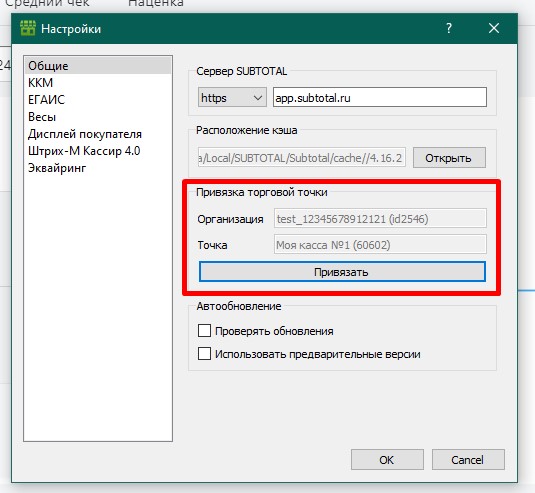При первом запуске появится окно с предложением привязать приложение к точке продаж. Смело ставьте галочку «для опытных пользователей» и нажмите появившуюся кнопку «Настройки»
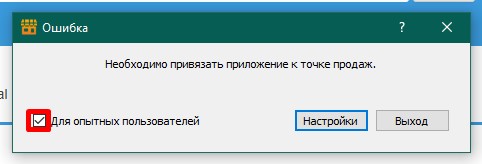
В открывшемся окне настроек нажмите кнопку «Привязать»
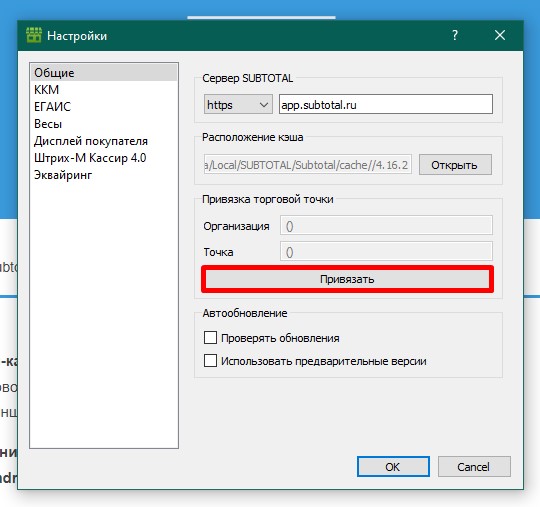
Введите логин и пароль, которые указывали при регистрации аккаунта в SUBTOTAL
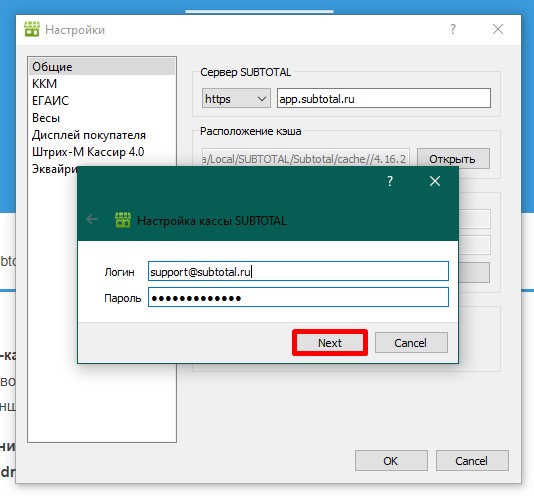
Из выпадающего списка выберите организацию. Этот список соответствует списку созданных вами организаций в Личном кабинете SUBTOTAL, привязанном к вашей электронной почте
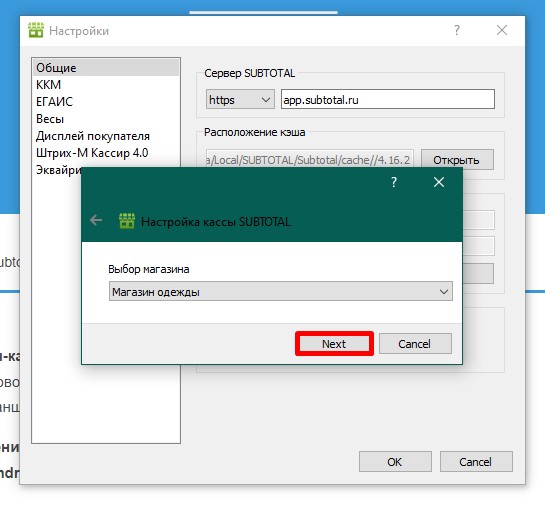
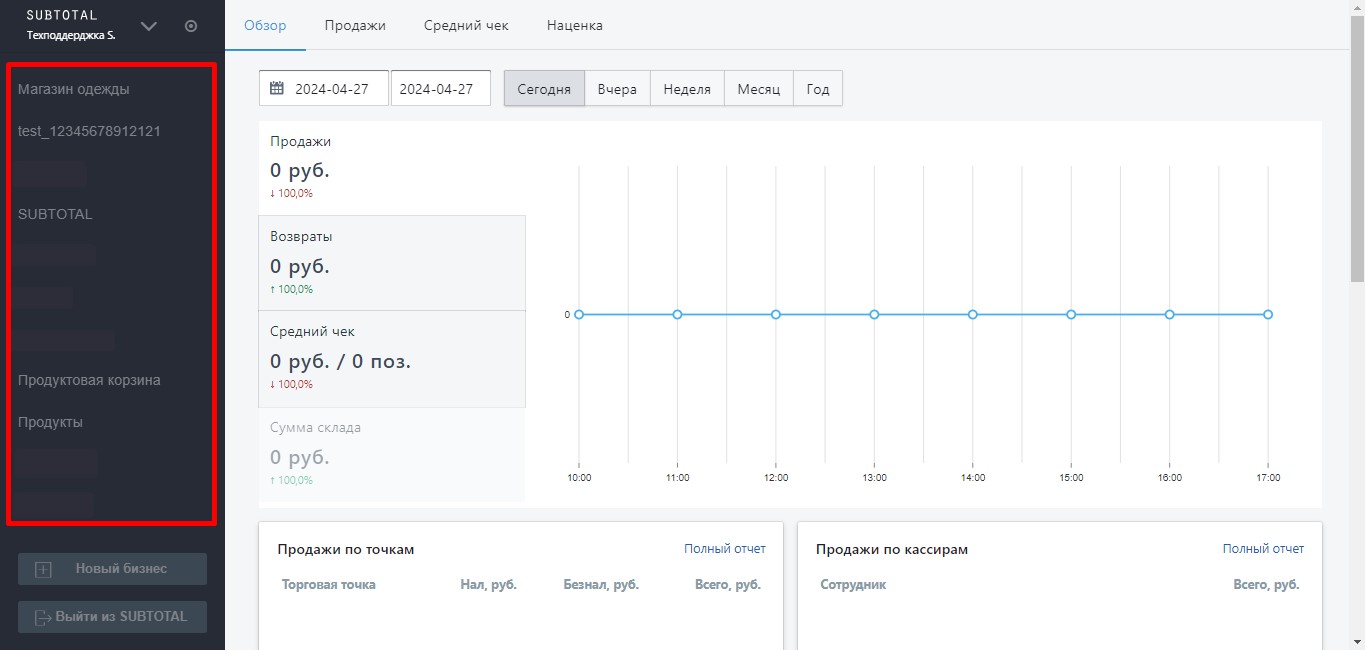
Укажите точку продаж, к которой будет привязано кассовое приложение
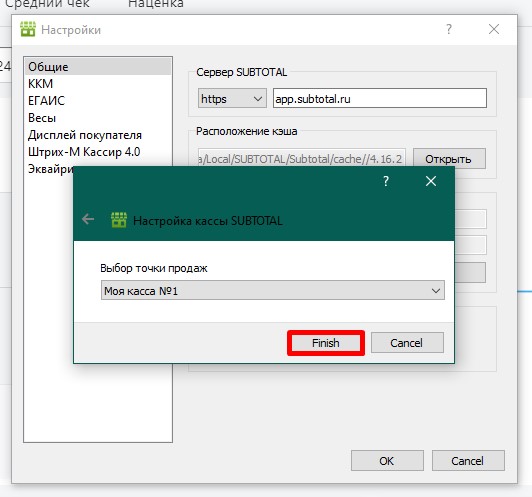
Если всё настроено верно, в блоке «Привязка торговой точки» появятся данные об организации и точке продаж